Όπως ήδη γνωρίζετε, τα Windows 10 πραγματοποιούν λήψη και εγκατάσταση αυτόματα οποιασδήποτε ενημέρωσης Windows ή προγράμματος οδήγησης, όταν είναι διαθέσιμη. Ωστόσο, σε ορισμένες περιπτώσεις, η εγκατάσταση μιας συγκεκριμένης ενημέρωσης στα Windows 10, ενδέχεται να αποτύχει να εγκατασταθεί και για το λόγο αυτό είναι καλύτερα να αποτρέψετε την εγκατάσταση αυτής της ενημέρωσης από τα Windows 10, έως ότου η Microsoft διορθώσει το σφάλμα ή κυκλοφορήσει μια νέα έκδοση αυτής της ενημέρωσης.
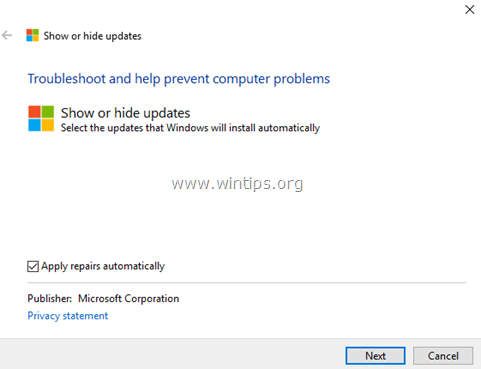
Αυτό το σεμινάριο περιέχει λεπτομερείς οδηγίες σχετικά με τον τρόπο αποκλεισμού της αυτόματης εγκατάστασης μιας ενημέρωσης στα Windows 10.
- Σχετικά Άρθρα:
- Πώς να απενεργοποιήσετε μόνιμα τις ενημερώσεις των Windows 10.
- Πώς να απεγκαταστήσετε τις ενημερώσεις στο λειτουργικό σύστημα Windows 10/8/7.
Πώς να αποκλείσετε την αυτόματη εγκατάσταση μιας συγκεκριμένης ενημέρωσης ή προγράμματος οδήγησης στα Windows 10.
1. Μεταβείτε σε αυτόν τον σύνδεσμο: https://support.microsoft.com/en-us/kb/3073930
2. Κάντε κύλιση προς τα κάτω και κάντε κλικ στο
Πραγματοποιήστε λήψη του πακέτου αντιμετώπισης προβλημάτων "Εμφάνιση ή απόκρυψη ενημερώσεων" τώρα σύνδεσμος και Σώσει το αρχείο στον υπολογιστή σας. ** Σημειώσεις: Εφόσον η Microsoft έχει αφαιρέσει το εργαλείο από τη σελίδα υποστήριξής της, μπορείτε να το κατεβάσετε από MajorGeeks.

3. Κάντε διπλό κλικ για να εκτελέσετε το ληφθέν αρχείο "wushowhide.diagcab" και κάντε κλικ Επόμενο στην πρώτη οθόνη.
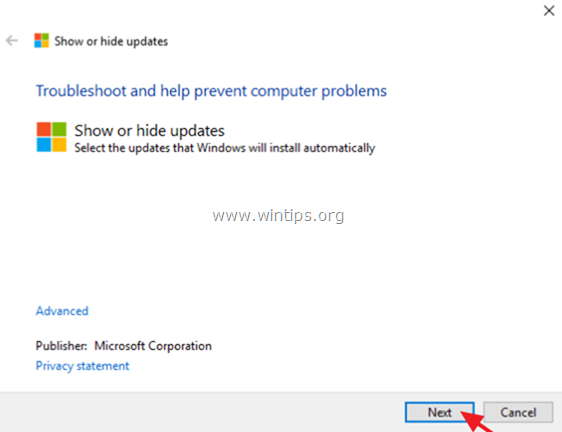
4. Στη συνέχεια κάντε κλικ Απόκρυψη ενημερώσεων.

5. Επιλέγω την ενημέρωση που θέλετε να αποκλείσετε και κάντε κλικ Επόμενο.
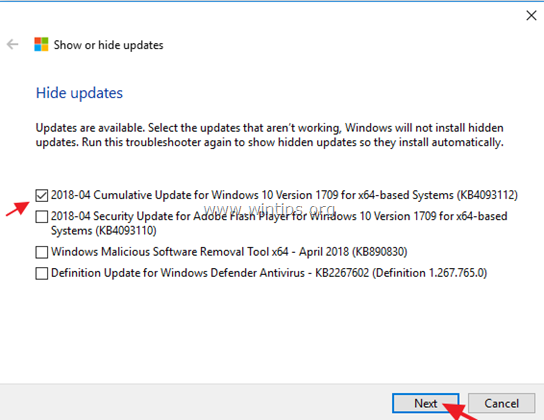
6. Κλείστε το βοηθητικό πρόγραμμα "Εμφάνιση ενημερώσεων απόκρυψης". *
* Σημείωση: Εάν θέλετε να εγκαταστήσετε την αποκλεισμένη ενημέρωση στο μέλλον, εκτελέστε ξανά το βοηθητικό πρόγραμμα "Εμφάνιση απόκρυψης ενημερώσεων" και επιλέξτε το 'Εμφάνιση κρυφών ενημερώσεων' επιλογή για να ξεμπλοκάρετε την κρυφή (μπλοκαρισμένη) ενημέρωση.
Αυτό είναι! Πείτε μου αν αυτός ο οδηγός σας βοήθησε αφήνοντας το σχόλιό σας σχετικά με την εμπειρία σας. Κάντε like και κοινοποιήστε αυτόν τον οδηγό για να βοηθήσετε άλλους.